Comment récupérer rapidement des fichiers remplacés ou supprimés sur Mac
Récemment, j'ai accidentellement remplacé des fichiers sur mon Mac, dont je me rends compte maintenant qu'ils étaient très importants. Malheureusement, j'ai vidé la corbeille. Comment récupérer des fichiers remplacés accidentellement sur MacDes millions de personnes utilisent leur ordinateur Mac au quotidien, car les produits Apple sont parmi les plus fiables du marché. Ils offrent plusieurs fonctionnalités pour vous aider à récupérer vos données perdues. Ce guide présente les méthodes éprouvées de récupération de données.
CONTENU DE LA PAGE :
- Partie 1 : Comment récupérer des fichiers supprimés de la corbeille sur Mac
- Partie 2 : Comment récupérer des fichiers Mac supprimés avec Time Machine
- Partie 3 : Comment récupérer des fichiers supprimés sur Mac via Terminal
- Partie 4 : Comment récupérer des photos récemment supprimées sur Mac
- Partie 5 : Comment récupérer des fichiers sur Mac
Partie 1 : Comment récupérer des fichiers supprimés de la corbeille sur Mac
Lorsque vous supprimez un fichier sur un Mac, il est déplacé vers la Corbeille et y est stocké avant que vous ne la vidiez. Cela vous permet de récupérer rapidement les fichiers supprimés de la corbeille sur Mac. Cette méthode n'est pas disponible pour remplacer ou écraser des fichiers.
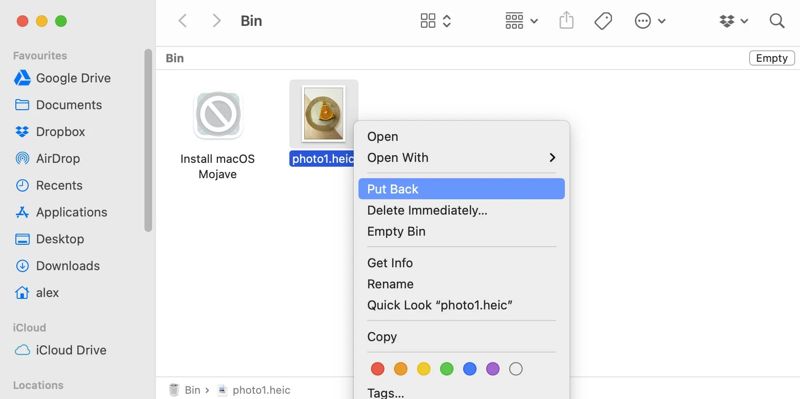
Étape 1 : Ouvrez le Corbeille dossier de la Dock barre. Ou cliquez sur le Corbeille bouton et choisissez Open.
Étape 2 : Parcourez les fichiers et dossiers supprimés ou recherchez les fichiers souhaités.
Étape 3 : Faites un clic droit sur le fichier souhaité et sélectionnez Remettre.
Si vous souhaitez restaurer plusieurs fichiers, maintenez la touche Command bouton et cliquez sur chaque fichier souhaité.
Ensuite, faites un clic droit sur un fichier sélectionné et choisissez Remettre.
Remarque: Les fichiers supprimés reviendront à leur emplacement d'origine.
Partie 2 : Comment récupérer des fichiers Mac supprimés avec Time Machine
Time Machine est la fonction de sauvegarde intégrée sur Mac. Elle vous permet de récupérer les fichiers remplacés ou écrasés sur un Mac si vous l'avez configurée. Elle enregistre l'historique complet des fichiers sur votre disque. De plus, vous pouvez consulter l'historique des fichiers par date.
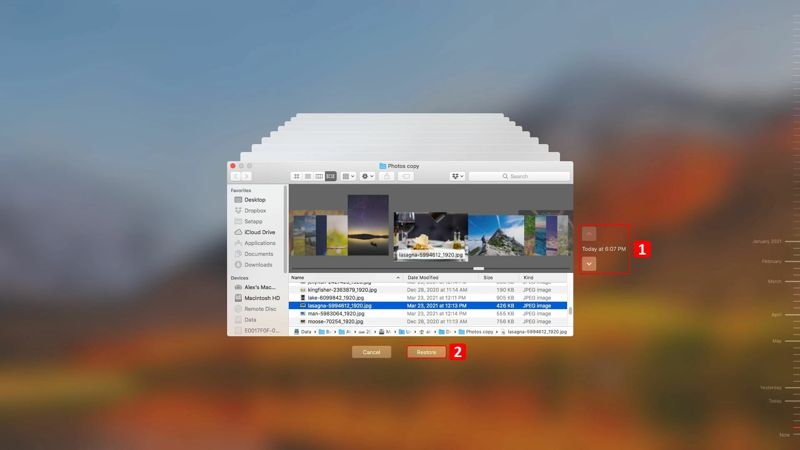
Étape 1 : Si vous stockez vos sauvegardes Time Machine sur un disque externe, branchez-le à votre ordinateur. Sinon, passez à l'étape suivante.
Étape 2 : Open Finder du Dock et accédez au dossier dans lequel le fichier est stocké.
Étape 3 : Cliquez sur Machine à temps bouton dans la barre de menu pour le lancer.
Étape 4 : Utilisez les flèches vers le haut et vers le bas pour trouver le fichier que vous souhaitez récupérer.
Étape 5 : Enfin, cliquez sur le Restaurer bouton pour récupérer le fichier supprimé sur Mac.
Remarque: Si vous souhaitez restaurer des fichiers supprimés vers un autre emplacement, sélectionnez-les et faites-les glisser vers la destination appropriée.
Partie 3 : Comment récupérer des fichiers supprimés sur Mac via Terminal
Pour les utilisateurs avertis, les lignes de commande constituent une autre option pour récupérer des fichiers supprimés sur Mac. Cette méthode permet de récupérer les éléments récemment supprimés. Cependant, elle ne gère pas les fichiers remplacés ou écrasés.
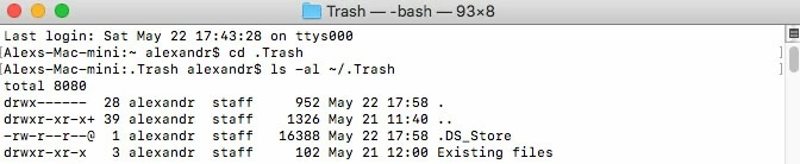
Étape 1 : Rendez-vous dans la section Applications dossier, accédez à Utilitaires, et ouvrez le terminal app.
Étape 2 : Type cd .poubelle et appuyez sur la Retour .
Étape 3 : Entrée ls -al ~/.Corbeille et frapper Retour pour afficher le contenu du dossier Corbeille.
Étape 4 : Ensuite, exécutez la commande mv nom de fichier ../ pour déplacer les fichiers du dossier Corbeille vers leur emplacement d'origine.
Étape 5 : Enfin, effectuez quitter pour quitter l'application Terminal.
Partie 4 : Comment récupérer des photos récemment supprimées sur Mac
De plus, certaines applications Mac proposent un dossier « Supprimés récemment », qui conserve vos fichiers supprimés jusqu'à 30 jours avant de les effacer définitivement. Nous utilisons l'application Photos comme exemple pour vous montrer comment récupérer des éléments récemment supprimés sur votre Mac.
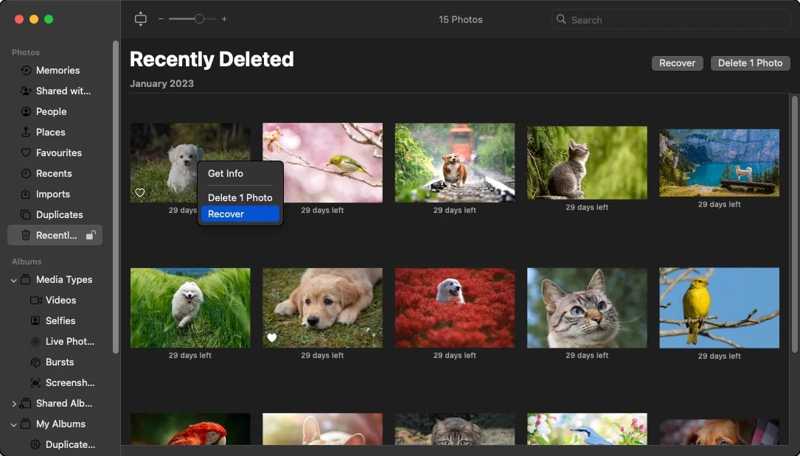
Étape 1 : Exécutez l’application Photos sur votre Mac.
Étape 2 : Rendez-vous dans la section Supprimé récemment dossier dans la barre latérale.
Étape 3 : Parcourez toutes les photos récemment supprimées.
Étape 4 : Appuyez sur la touche Command sur votre clavier et sélectionnez toutes les photos souhaitées.
Étape 5 : Cliquez sur Récupérer bouton pour confirmer votre action.
Étape 6 : Redirigez-vous vers l'album d'origine et vérifiez si vos photos sont de retour.
Partie 5 : Comment récupérer des fichiers sur Mac
Les fonctionnalités intégrées sont trop basiques. Elles ne permettent pas de récupérer des fichiers depuis une corbeille vidée, des fichiers remplacés ou des données écrasées. Vos fichiers sont définitivement supprimés si vous n'avez pas configuré de sauvegardes Time Machine. Heureusement, Apeaksoft Récupération De Données peut vous aider à résoudre ce problème. Il vous permet de récupérer des fichiers remplacés accidentellement sur un Mac sans Time Machine. De plus, sa conception intuitive facilite sa prise en main, notamment pour les débutants.
La meilleure façon de récupérer des fichiers remplacés, supprimés ou écrasés sur Mac
- Récupérez tous les fichiers sur un Mac en trois étapes.
- Prend en charge presque tous les types de fichiers, y compris les photos, les vidéos et les fichiers.
- Fonctionne pour les disques internes et externes, les cartes mémoire, les appareils mobiles et plus encore.
- Offre un taux de réussite élevé et une vitesse de récupération rapide.
- Disponible pour un large éventail de situations, comme réinitialisation d'usine, suppression accidentelle, et plus encore.
Téléchargement sécurisé
Téléchargement sécurisé

Comment récupérer des fichiers sur Mac sans Time Machine
Étape 1 : Scannez votre lecteur
Lancez le meilleur logiciel de récupération de données pour Mac après l'avoir installé sur votre disque dur. Il existe une version pour Windows 11/10/8/7/XP/Vista. Choisissez Récupération de données Mac Pour accéder à l'interface principale, sélectionnez le disque dur où étaient stockés les fichiers supprimés. Si vos fichiers sont stockés sur un périphérique amovible, connectez-le à votre ordinateur et sélectionnez-le. Sélectionnez ensuite le type de fichier souhaité et cliquez sur le bouton Scanner .

Étape 2 : Aperçu des fichiers perdus
Une fois l'analyse du lecteur terminée, accédez à l' Liste de types et choisissez le type de fichier approprié, comme Image. Vous pourrez ensuite localiser rapidement vos fichiers grâce à Filtre et Barre de recherche Fonctionnalités. Prévisualisez les fichiers récupérables et vérifiez leurs informations. Vous pouvez également récupérer un document Word fichiers.

Étape 3 : Récupérez vos fichiers
Enfin, cochez la case à côté de chaque fichier que vous souhaitez récupérer et cliquez sur le bouton Récupérer Sélectionnez un autre dossier et confirmez la récupération des données. Une fois terminé, cliquez sur le bouton Ouvrir le dossier bouton pour vérifier les fichiers récupérés.

Conclusion
Ce guide partage cinq méthodes pour récupérer des fichiers écrasés et d'autres fichiers perdus sur votre MacLe dossier Corbeille et les commandes sont disponibles pour les fichiers récemment supprimés. Les sauvegardes Time Machine vous permettent de récupérer vos fichiers perdus. De plus, le dossier « Supprimés récemment » intégré vous permet de récupérer rapidement vos photos supprimées. Apeaksoft Data Recovery est disponible pour tous les fichiers perdus. Si vous avez d'autres questions à ce sujet, n'hésitez pas à les poser sous cet article.
Articles Relatifs
Afin de récupérer les données de votre carte mémoire, il existe deux moyens efficaces. L'utilisation de la récupération des données de la carte ou la récupération manuelle des données de la carte SD est possible.
Vous avez perdu des fichiers audio importants sur votre appareil Android? Cet article montre 2 façons simples de récupérer des fichiers audio supprimés à partir d'un téléphone et d'une tablette Android.
Si vos fichiers sont perdus sur une carte SD, il est difficile de les récupérer. Découvrez comment récupérer des fichiers supprimés d'une carte SD sur Mac et Windows.
Si vous avez supprimé les fichiers DLL par accident sur votre PC, voici les 4 méthodes les plus efficaces pour récupérer les fichiers DLL supprimés de Windows 11/10/8/7 à partir de l'article.

